Memang sih dulu kami sempat membahas mengenai cara mengembalikan file yang terhapus permanen di komputer. Melalui artikel ini, kami mencoba menyampaikan step-by-stepserupa namun dengan metode yang sudah di-update dan aplikasi yang berbeda dibandingkan artikel sebelumnya, guna membantu kamu mengembalikan file yang terhapus.
Tapi selalu ingat ya, bahwa aplikasi untuk mengembalikan file yang terhapus ini tidak selalu dapat berhasil untuk semua file yang ada. Semua itu bergantung kepada beberapa kondisi yang akan kami bahas nanti di dalam tahap-tahap di bawah.
Langkah-Langkah Mengembalikan File Yang Terhapus
- Pertama, download dan install terlebih dahulu aplikasi Recuva berikut. Aman, sizenya cuma 4 MB doang kok.
- Buka aplikasi Recuva tersebut. Asyiknya dari aplikasi ini adalah Ia sudah dilengkapi wizard yang memudahkan pengguna untuk mengembalikan file yang terhapus secara mudah dan cepat. Ketika kamu membuka Recuva, maka akan langsung disambut dengan pop up Recuva Wizard. Tekan Next untuk melanjutkan wizard tersebut.
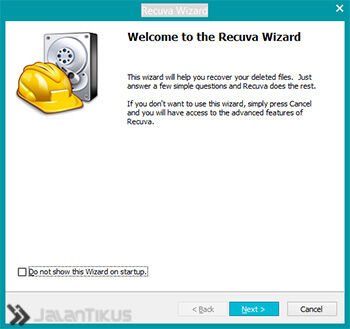
- Di halaman File type, pilih format file apa yang ingin dicari dan dikembalikan. Jika kamu mau mengembalikan banyak file dengan format yang berbeda-beda, pilih opsi All Files. Tekan Next jika sudah.
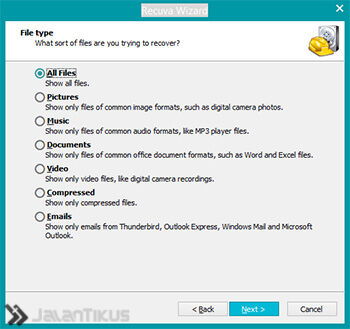
- Pada halaman File Location, kamu bisa memilih di media apa file yang terhapus ingin dikembalikan. Berbagai media penyimpanan bisa digunakan loh, termasuk memory card, SD Card, HardDisk eksternal, dll. Jika ingin mencari di keseluruhan storage yang ada di komputer, pilih I’m Not Sure. Tekan Next untuk melanjutkan.
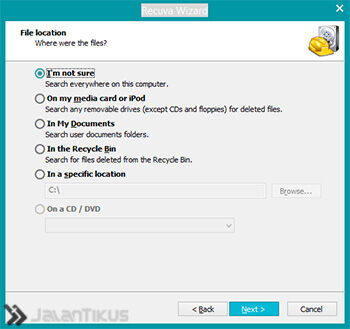
- Tunggu proses scanning beberapa saat. Cepat lambatnya proses scanning bergantung kepada besarnyastorage yang tersedia.
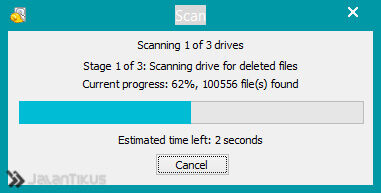
- Nah, semua file yang terhapus kini muncul kembali di list. Kamu tinggal memilih deh file apa yang ingin dikembalikan. Perlu diketahui bahwa tidak semua file yang ada di list bisa dikembalikan secara sempurna. Maka dari itu, Recuva menyediakan indikator 3 warna yang memberi tahu kondisi dari file tersebut. Warna hijau berarti bisa dikembalikan secara penuh, kuning untuk file yang mungkin dapat dikembalikan, namun tidak sempurna, dan merah berarti file tersebut bisa dikembalikan namun dalam keadaan rusak.
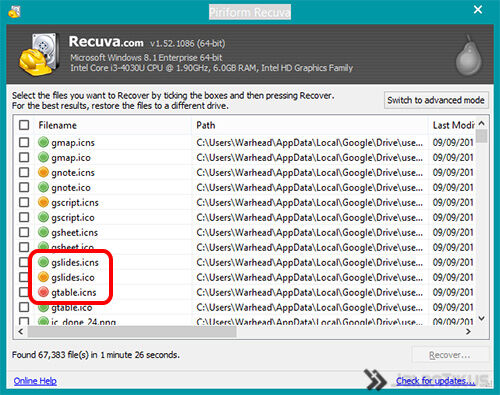
- Ceklis file apa saja yang ingin kamu kembalikan, tekan tombol Recover di ujung kanan bawah aplikasi, kemudian pilih tempat menyimpan file yang sudah dikembalikan tersebut. Usahakan untuk menyimpan file yang terhapus di partisi yang berbeda dari tempat asal dulu file itu masih ada, guna memperbesar peluang file dapat di-recover dengan sukses.
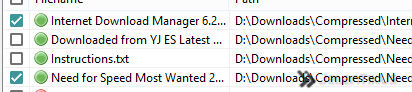
- Tunggu proses hingga selesai, dan kini file yang dulu sudah terhapus bisa kembali digunakan deh. Selamat mencoba!
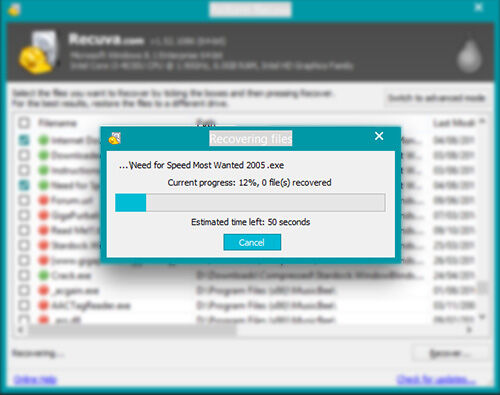


















0 komentar:
Posting Komentar